Pregunta más frecuente
Realizar backup de las Base de Datos
Últimas actualizaciones hace 4 años
Hay varias alternativas, si se tiene un motor de base de datos SQL versión Full (No Express) se puede configurar las tareas programadas del SQL Agent sino de manera alternativa se puede utilizar el programa SQL BackupAndFTP, para instalarlo y configurarlo seguir los siguientes pasos:
NOTA: se explicará como configurar el programa SQL BackupAndFTP para que haga BackUp en una carpeta local, ES RECOMENDABLE copiar de manera semanal el último Backup a un medio externo (Pendrive, CD/DVD, Disco Rígido Externo, etc)
Instalar el programa BackupAndFTP
1.1) Descargar el instalador desde : cleversoftsolutions.com/descargas/sql/SqlBackSetup.exe
1.2) Ejecutar el instalador y seguir los pasos del mismo.
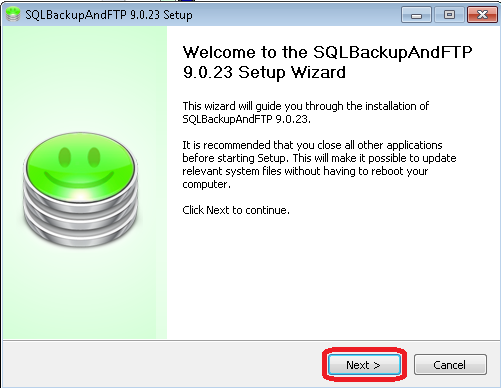
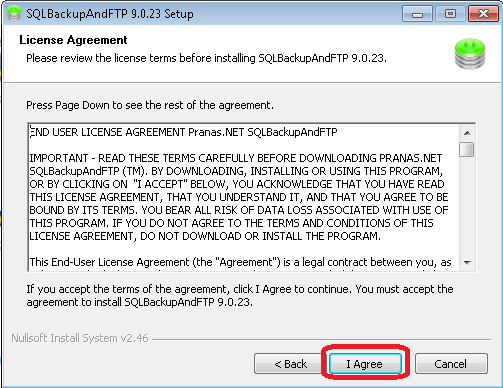
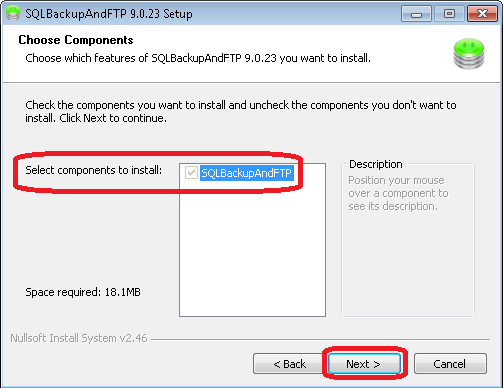
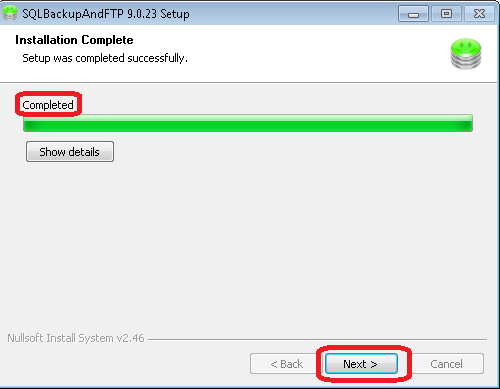
2.1) Abrir el programa.

2.2) Hacer clic en CONNECT TO SQL SERVER.
2.3) Completar con el nombre o IP y la instancia del motor de base de datos (Ej. SERVER o 10.0.0.1 o SERVER\SQLEXPRESS o 10.0.0.1\SQLEXPRESS)
2.4) Elegir USE SQL SERVER AUTHENTICATION y completar el usuario y password del servidor de la base de datos.
2.5) Hacer clic en SAVE & CLOSE.
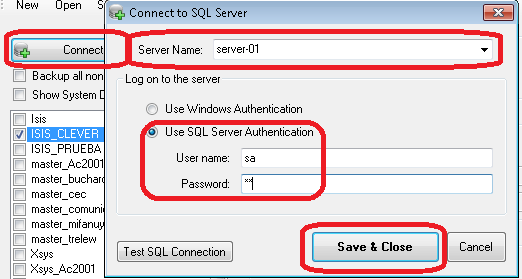
Seguir los siguientes pasos para CADA UNA de las base de datos existentes (Se deberá crear UN Job/Tarea Programa POR CADA BASE DE DATOS que exista):
Hacer Backup en una carpeta local o en una carpeta compartida en red:
3.1) Seleccionar la base de datos.
3.2) Hacer clic en ADD BACKUP DESTINATION.
3.3) Elegir Local/Network Folder .
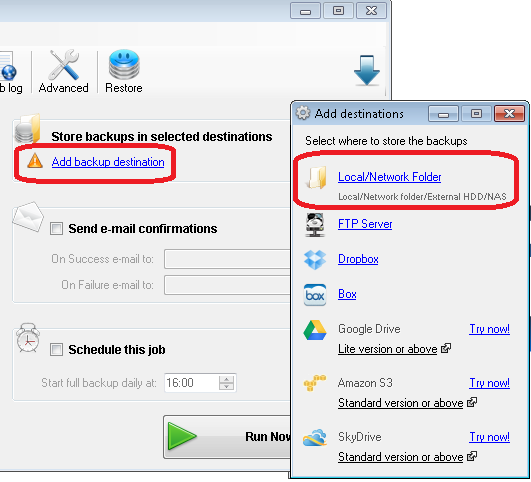
3.4)Elegir la carpeta destino.
3.5) Seleccionar 15 días para que se borren los backups viejos de forma vieja.
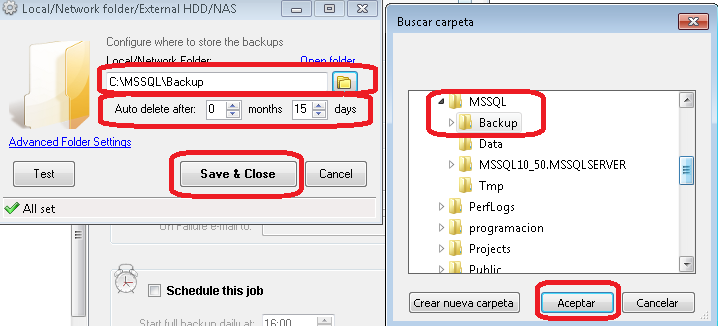
3.5) Hacer clic en SCHEDULE THIS JOB
3.6) Elegir la hora en la que se va a realizar el backup automáticamente (se recomienda elegir un horario donde se realicen pocas transacciones en el sistema).
3.7) Hacer clic en el engranaje de la derecha.
3.8) Elegir SAVE & CLOSE.
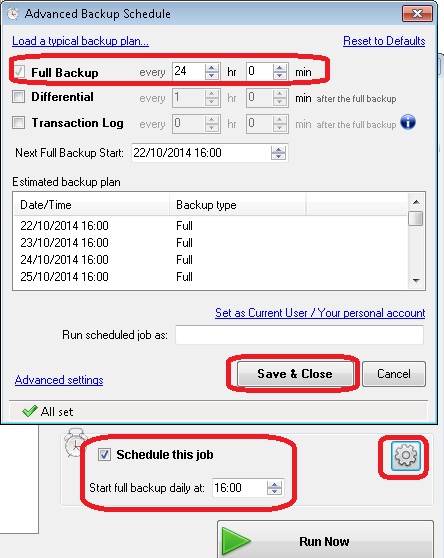
3.9) Hacer clic en SAVE.
3.10) Elegir el destino donde se guardará la tarea programada (Se recomienda guardarla en c:\sistemas\bat en el servidor).
3.11) Guardar con la tarea programada con nombre de la base de datos para identificar que hace cada Job.
3.12) Hacer clic en Guardar
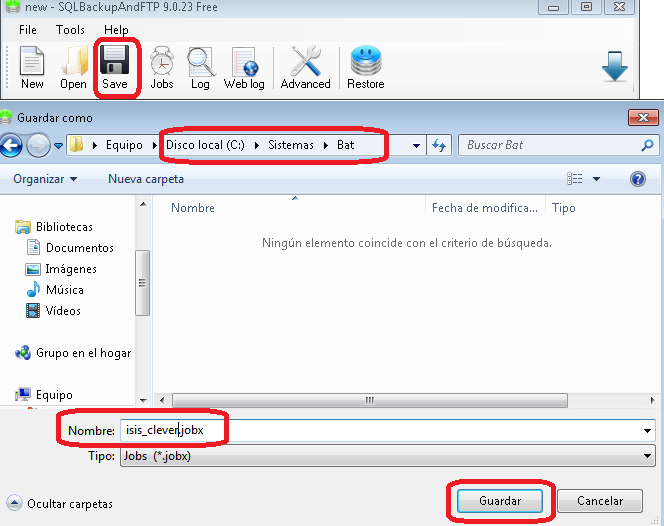
NOTA: se explicará como configurar el programa SQL BackupAndFTP para que haga BackUp en una carpeta local, ES RECOMENDABLE copiar de manera semanal el último Backup a un medio externo (Pendrive, CD/DVD, Disco Rígido Externo, etc)
Instalar el programa BackupAndFTP
1.1) Descargar el instalador desde : cleversoftsolutions.com/descargas/sql/SqlBackSetup.exe
1.2) Ejecutar el instalador y seguir los pasos del mismo.
2.1) Abrir el programa.
2.2) Hacer clic en CONNECT TO SQL SERVER.
2.3) Completar con el nombre o IP y la instancia del motor de base de datos (Ej. SERVER o 10.0.0.1 o SERVER\SQLEXPRESS o 10.0.0.1\SQLEXPRESS)
2.4) Elegir USE SQL SERVER AUTHENTICATION y completar el usuario y password del servidor de la base de datos.
2.5) Hacer clic en SAVE & CLOSE.
Seguir los siguientes pasos para CADA UNA de las base de datos existentes (Se deberá crear UN Job/Tarea Programa POR CADA BASE DE DATOS que exista):
Hacer Backup en una carpeta local o en una carpeta compartida en red:
3.1) Seleccionar la base de datos.
3.2) Hacer clic en ADD BACKUP DESTINATION.
3.3) Elegir Local/Network Folder .
3.4)Elegir la carpeta destino.
3.5) Seleccionar 15 días para que se borren los backups viejos de forma vieja.
3.5) Hacer clic en SCHEDULE THIS JOB
3.6) Elegir la hora en la que se va a realizar el backup automáticamente (se recomienda elegir un horario donde se realicen pocas transacciones en el sistema).
3.7) Hacer clic en el engranaje de la derecha.
3.8) Elegir SAVE & CLOSE.
3.9) Hacer clic en SAVE.
3.10) Elegir el destino donde se guardará la tarea programada (Se recomienda guardarla en c:\sistemas\bat en el servidor).
3.11) Guardar con la tarea programada con nombre de la base de datos para identificar que hace cada Job.
3.12) Hacer clic en Guardar